SuiteCRM es un CRM de código abierto con todas las funciones, altamente flexible, que se puede instalar en las instalaciones o en la nube, y permite a las empresas y organizaciones tener un control total sobre sus propios datos de clientes. Proporciona información práctica sobre los clientes, aumenta las conversiones, ayuda a incrementar las ventas, refuerza la atención al cliente y agiliza las operaciones empresariales. El CRM es tan potente como Salesforce y Dynamics, pero con la ventaja única de ser completamente de código abierto.
Novedades de SuiteCRM 7
SuiteCRM 7.10 incluye una larga lista de mejoras, mejorando la experiencia del usuario, añadiendo nuevas funcionalidades y proporcionando una nueva API REST. Esta edición de SuiteCRM también ayuda a las empresas a estar preparadas para GDPR, incluyendo funcionalidad opt-in para rastrear el consentimiento de los individuos.
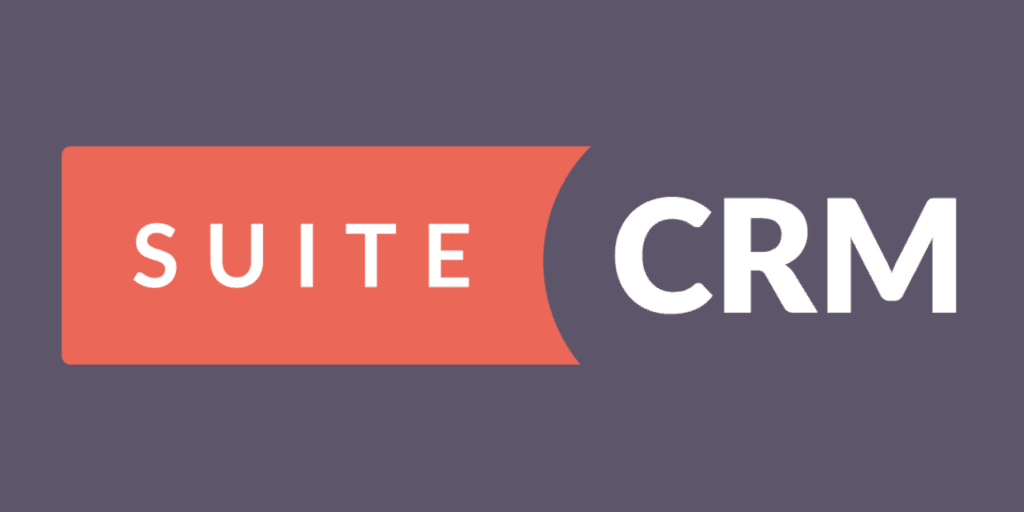
Una de las principales mejoras en la última versión de SuiteCRM es la actualización de la interfaz de usuario. La interfaz es más moderna y fácil de usar, lo que hace que la navegación por el software sea más sencilla. Además, la navegación es más rápida y fluida gracias a la optimización del rendimiento.
Otra gran mejora es la integración con Microsoft Outlook. Los usuarios ahora pueden sincronizar fácilmente sus correos electrónicos, contactos y tareas entre SuiteCRM y Outlook, lo que les permite trabajar en un entorno que les resulta familiar y aumentar su productividad.
Además, SuiteCRM ha mejorado su integración con otros servicios en línea, incluyendo Google Drive, Dropbox y OneDrive. Los usuarios pueden ahora acceder y almacenar sus archivos directamente desde SuiteCRM, lo que hace que la gestión de documentos sea más fácil y eficiente.
La versión 7.11.18 también ha mejorado el módulo de marketing de SuiteCRM. Ahora es posible automatizar y personalizar aún más las campañas de marketing, lo que permite a las empresas crear y lanzar campañas más efectivas.
Por último, SuiteCRM ha mejorado su seguridad, lo que garantiza que los datos de los clientes estén protegidos y seguros. Se han implementado medidas de seguridad adicionales, como la autenticación de dos factores y la encriptación de datos, lo que garantiza que los datos de los clientes no caigan en manos equivocadas.
En resumen, la última versión de SuiteCRM ha mejorado significativamente la experiencia del usuario, la integración con otros servicios en línea y la seguridad. Las mejoras en el módulo de marketing hacen que sea más fácil para las empresas crear y lanzar campañas efectivas, mientras que la integración con Microsoft Outlook y otros servicios en línea hace que la gestión de documentos sea más sencilla. Si está buscando un software de gestión de relaciones con el cliente avanzado, personalizable y gratuito, SuiteCRM es una excelente opción.
Cómo actualizar a SuiteCRM 7.13
La actualización de SuiteCRM a la versión 7 es un proceso relativamente sencillo, aunque es importante tomar ciertas precauciones para asegurarse de que el proceso se realice sin problemas y sin pérdida de datos. A continuación, te detallo los pasos que debes seguir:
Usando el asistente de actualización
El Asistente de actualización proporciona una forma rápida de actualizar a la última versión de la aplicación SuiteCRM. Incluye una lógica de actualización crítica, así como los comandos SQL necesarios para actualizar la aplicación. Asegúrese de que el archivo config.php para su instalación, ubicado en el directorio raíz de SuiteCRM, sea editable, antes de usar el Asistente de actualización. NOTA: Las actualizaciones manuales mediante reemplazos de archivos y la ejecución del SQL de actualización no son compatibles.
Actualización de SuiteCRM utilizando el Asistente de actualización
- Descargue el archivo zip de actualización de SuiteCRM apropiado desde el sitio web de SuiteCRM a su máquina local. Por ejemplo, descargue el archivo SuiteCRMPro-Upgrade-6.4.x-to-6.5.0.zip para actualizar SuiteCRM Professional de la versión 6.4.x a 6.5.0. Descargue el archivo de conversión apropiado para convertirlo a SuiteCRM Professional o SuiteCRM Enterprise.
- Inicie sesión en su aplicación SuiteCRM existente como administrador y haga clic en administrador en la esquina derecha de la página.
- Haga clic en Asistente de Actualizaciones en el panel Sistemas de la página de inicio de Administración.
- Esto muestra la página del Asistente de actualización.
- Haga clic en Siguiente.
- Esto muestra la página Comprobaciones del sistema. SuiteCRM comienza el proceso de verificación del sistema. La página de verificación de sistemas indica que no hubo problemas si el proceso de verificación del sistema se completa con éxito. Los problemas con los permisos de archivos, la base de datos y la configuración del servidor se enumeran en la página si el proceso de verificación del sistema encontró algún problema.
- Haga clic en Siguiente si la verificación del sistema es exitosa.
- Esto muestra la página Cargar una actualización.
- Haga clic en Examinar, vaya a la ubicación del archivo zip de actualización y selecciónelo.
- La ruta al archivo se muestra en el campo Cargar una actualización.
- Haga clic en Cargar actualización para cargar el paquete a la aplicación SuiteCRM.
- El sistema carga el paquete y lo muestra en la página. Use el botón Eliminar paquete para eliminar el paquete si es necesario.
- Haga clic en Siguiente.
- Esto muestra la página Comprobación previa.
- Haga clic en Mostrar secuencia de comandos de cambio de esquema para ver las diferencias en el esquema de bases de datos de SuiteCRM entre sus versiones actual y nueva de SuiteCRM.
- De manera predeterminada, la opción Asistente de actualización ejecuta SQL está seleccionada como método de actualización de la base de datos. Seleccione Consultas SQL manuales de la lista desplegable Método de actualización de la base de datos y seleccione la casilla Comprobar cuándo se ha ejecutado SQL manualmente, si ejecutó las consultas SQL manualmente.
- Haga clic en Volver a comprobar para volver a ejecutar Preflight Check. Haga clic en Siguiente para omitir este paso.
- Esto muestra la página Confirmar actualización.
- También puede hacer clic en Mostrar para ver una lista de los archivos que se copiaron y los resultados reconstruidos. También puede ver consultas omitidas.
- Haga clic en Siguiente.
- Durante el proceso de actualización, SuiteCRM realiza una fusión tripartita entre la instancia personalizada en la versión anterior, la instancia predeterminada en la versión anterior y la instancia predeterminada en la versión nueva. Esta combinación de tres vías agrega cualquier campo que se haya agregado a los diseños de módulo predeterminados en la nueva versión a los diseños de módulo correspondientes en la versión existente, si los diseños de módulo en la versión anterior no se personalizaron a través de Studio (o en la actualización adecuada de forma segura) antes de la actualización. La combinación de tres vías también cambia la ubicación de los campos en diseños de módulos no personalizados de Studio para que coincida con la ubicación en los diseños de módulos predeterminados.
- SuiteCRM muestra la página Confirmar diseños como Paso 5 del proceso de actualización si los diseños de módulos existentes se han personalizado y hay cambios en los campos predeterminados y la ubicación de los campos en los diseños de módulos nuevos.
- La página Confirmar diseños enumera los diseños de módulos que han cambiado en la nueva versión. El administrador tiene la opción de aplicar los cambios a los diseños de módulos existentes. De forma predeterminada, todos los diseños de módulos enumerados se seleccionan para fusionarse durante la actualización.
- Por ejemplo, en 6.1.0, SuiteCRM agregó los campos Asignado a a los diseños predeterminados de Vista detallada y Vista de edición para Notas y Plantillas de correo electrónico. Si la instancia que se está actualizando tiene un diseño EditView personalizado para Notes, pero no tiene diseños personalizados para plantillas de correo electrónico, se producirá el siguiente durante la actualización:
- La página Confirmar diseños aparece como Paso 5 en el Asistente de actualización
- La página Confirmar diseños muestra el módulo de Notas con los diseños EditView y DetailView. Los diseños de Plantillas de correo electrónico no se muestran en la página Confirmar diseños porque los diseños existentes no se personalizaron.
- El administrador tiene la opción de elegir fusionar los cambios en el módulo de Notas con el diseño personalizado de EditView existente.
- Desmarque el módulo si no desea agregar los nuevos campos a un módulo.
- Haga clic en Siguiente.
- Esto muestra un mensaje que confirma que los diseños se fusionaron correctamente (si eligió actualizar sus módulos).
- Haga clic en Siguiente.
- La página Debrief confirma la instalación de la actualización. Complete los pasos para la fusión manual de archivos o ejecutar consultas SQL ahora.
- Haz clic en Listo.
- Esto muestra la página de inicio que indica que la actualización se ha completado.
- Haga clic en Reparar y seleccione las opciones Reconstruir relaciones y Extensiones de reconstrucción en el panel Sistemas de la página de inicio de Administración.
- Para obtener más información, consulte Reparación.
- Combine manualmente los archivos extrayendo el archivo omitido del archivo zip del parche si desmarca cualquier archivo para evitar que el Asistente de actualización los sobrescriba. Combine el archivo instalado en el directorio de la aplicación SuiteCRM.
Una vez que haya copiado todos los archivos y carpetas, visite la página de inicio de su SuiteCRM en su navegador web. Se le presentará una página de actualización que lo guiará a través del proceso de actualización.Realiza una copia de seguridad: Antes de comenzar la actualización, es importante que realices una copia de seguridad de toda la información de tu SuiteCRM actual, incluyendo la base de datos y los archivos de configuración. De esta forma, si algo sale mal durante el proceso de actualización, podrás restaurar tus datos y volver a la versión anterior de SuiteCRM.